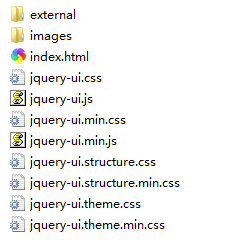大家好,欢迎来到IT知识分享网。
jquery ui是什么
一、总结
一句话总结:jQuery UI [1] 是以 jQuery 为基础的开源 JavaScript 网页用户界面代码库。包含底层用户交互、动画、特效和可更换主题的可视控件。我们可以直接用它来构建具有很好交互性的web应用程序。所有插件测试能兼容IE 6.0+, Firefox 3+, Safari 3.1+, Opera 9.6+, 和GoogleChrome。
官网:jQuery UI
http://jqueryui.com/
jQuery UI 是建立在 jQuery JavaScript 库上的一组用户界面交互、特效、小部件及主题。无论您是创建高度交互的 Web 应用程序还是仅仅向窗体控件添加一个日期选择器,jQuery UI 都是一个完美的选择。
jQuery UI 包含了许多维持状态的小部件(Widget),因此,它与典型的 jQuery 插件使用模式略有不同。所有的 jQuery UI 小部件(Widget)使用相同的模式,所以,只要您学会使用其中一个,您就知道如何使用其他的小部件(Widget)。
1、jQuery UI 与 jquery 的主要区别是什么?
(1) jQuery是一个js库,主要提供的功能是选择器,属性修改和事件绑定等等。
(2) jQuery UI则是在jQuery的基础上,利用jQuery的扩展性,设计的插件。提供了一些常用的界面元素,诸如对话框、拖动行为、改变大小行为等等。
(3) jQuery本身注重于后台,没有漂亮的界面,而jQuery UI则补充了前者的不足,他提供了华丽的展示界面,使人更容易接受。既有强大的后台,又有华丽的前台。jQuery UI是jQuery插件,只不过专指由jQuery官方维护的UI方向的插件。
2、手机开发适合使用jquery么?
其实是适合的
不建议开发者使用Jquery,仔细分析Jquery的源脚本你会发现它创建了一个长期存在的jquery对象,这样可能使得内存被很多无用的东西占用。而且如果客户端未开启缓存,客户端每一次浏览页面都会下载jquery.js文件。要知道,jquery库即使压缩了也占了近100KB资源:如果用做移动应用,在国内,按移动的流量计费标准来看,下载一个jquery库,就要花1¥。
作为开发者,应该为客户着想,别浪费客户资源。所以更应该学习javascript底层技术,这样才能最大限度的做到不浪费资源。
二、jQuery UI基本使用方法
其实jQuery UI早就在我的学习计划中,只不过因为计划安排始终处于待命状态,最近项目要用到jQuery UI,就提前学习一下,也想能够封装自己的UI库,这样就不用老按照别人的套路走了,像使用jQuery UI的时候,连DOM结构都要按照他们写的来,一个div里面必须包含一个h3才有用,用h2就没用了,这样的框架延伸性太差了吧,还是自己的东西好用!
本篇笔记为jQuery UI的使用笔记,深入到具体封装层面的待我以后读了源码再来写更深入的笔记,目前仅为快速学习,为了跟上项目。
1.如何引入
涉及到UI的框架,总是会涉及到行为和样式,正如jQuery Mobile一样,在使用jQuery UI时也要引入一个适用版本的jQuery.js(一般会自带)和一个框架的js文件和一个css文件,目前我用的版本是1.11.4。
废话不多说,如何使用,看代码就知道了
<!doctype html> <html> <head> <meta charset="utf-8"> <link href="js/jquery-ui-1.11.4/jquery-ui.css" rel="stylesheet"> </head> <body> <script src="js/jquery-ui-1.11.4/jquery.js"></script> <script src="js/jquery-ui-1.11.4/jquery-ui.js"></script> <script> //write your custome code </script> </body> </html>
网上大多数教程都是这么说的,但是作为一个强迫症患者,我还是建议把images文件夹引入进来,这样的话在写test程序的时候不会报错,这样也可以更清晰的知道哪些控件使用了哪些图片,是如何使用的。
必要的解释,到官网上下载了jQuery UI后是一个压缩包,解压开来是一个范例的程序,像我这种白痴是肯定不知道哪些文件是有用的,哪些文件是没用的,不过打开范例程序的index.html后分别搜索<link>/<script>你会发现哪几个文件是有用到的,至于其他几个css文件为什么没用到,个人猜想structure应该是基础版的没有主题的css,如果要开发主题就用这个css,而theme应该是已经做好了主题的css。
另外,jQuery UI的官网还提供主题的下载,下好了以后用什么方法链接进去好像就能起效果。说实话我个人觉得,站在学习的角度上来说,这个东西很没意思。
还有一件很烦的事情是,jQuery UI分为四个部分:核心(UI Core)、交互部件(Interactions)、小部件(Widgets)和效果库(Effects),真心搞不清这几个东西的区别,也懒得搞清了,还是赶紧开始写点东西出来,比什么炒概念都要强。
2.基本使用方法
建立组件
<!doctype html> <html> <head> <meta charset="utf-8"> <link href="js/jquery-ui-1.11.4/jquery-ui.css" rel="stylesheet"> </head> <body> <div id="test_progressbar"></div> <script src="js/jquery-ui-1.11.4/jquery.js"></script> <script src="js/jquery-ui-1.11.4/jquery-ui.js"></script> <script> //调用方法建立组件 $("#test_progressbar").progressbar(); </script> </body> </html>
效果如下
获取参数
<!doctype html> <html> <head> <meta charset="utf-8"> <link href="js/jquery-ui-1.11.4/jquery-ui.css" rel="stylesheet"> </head> <body> <div id="test_progressbar"></div> <script src="js/jquery-ui-1.11.4/jquery.js"></script> <script src="js/jquery-ui-1.11.4/jquery-ui.js"></script> <script> //带参数调用方法建立组件 $("#test_progressbar").progressbar({value:20}); //获取 document.write($("#test_progressbar").progressbar("value")); </script> </body> </html>
效果图如下
设置参数
<!doctype html> <html> <head> <meta charset="utf-8"> <link href="js/jquery-ui-1.11.4/jquery-ui.css" rel="stylesheet"> </head> <body> <div id="test_progressbar"></div> <script src="js/jquery-ui-1.11.4/jquery.js"></script> <script src="js/jquery-ui-1.11.4/jquery-ui.js"></script> <script> $("#test_progressbar").progressbar(); //设置 $("#test_progressbar").progressbar("value",40); </script> </body> </html>
效果图如下
改变样式
<!doctype html> <html> <head> <meta charset="utf-8"> <link href="js/jquery-ui-1.11.4/jquery-ui.css" rel="stylesheet"> <style> .test_class{width:50%;} </style> </head> <body> <div id="test_progressbar"></div> <script src="js/jquery-ui-1.11.4/jquery.js"></script> <script src="js/jquery-ui-1.11.4/jquery-ui.js"></script> <script> $("#test_progressbar").progressbar(); //设置 $("#test_progressbar") .progressbar("value",40) .addClass("test_class"); </script> </body> </html>
使用option方法改变和获取参数值
<!doctype html> <html> <head> <meta charset="utf-8"> <link href="js/jquery-ui-1.11.4/jquery-ui.css" rel="stylesheet"> <style> .test_class{width:50%;} </style> </head> <body> <div id="test_progressbar"></div> <script src="js/jquery-ui-1.11.4/jquery.js"></script> <script src="js/jquery-ui-1.11.4/jquery-ui.js"></script> <script> $("#test_progressbar").progressbar(); //使用option方法改变参数值 $("#test_progressbar").progressbar("option","value",90); //使用option方法获取参数值 document.write($("#test_progressbar").progressbar("option","value")); </script> </body> </html>
效果图如下
利用option方法传多个参数
<!doctype html> <html> <head> <meta charset="utf-8"> <link href="js/jquery-ui-1.11.4/jquery-ui.css" rel="stylesheet"> <style> .test_class{width:50%;} </style> </head> <body> <div id="test_progressbar"></div> <script src="js/jquery-ui-1.11.4/jquery.js"></script> <script src="js/jquery-ui-1.11.4/jquery-ui.js"></script> <script> $("#test_progressbar").progressbar(); $("#test_progressbar").progressbar( "option", { value: 100, disabled: true }); </script> </body> </html>
效果图如下
添加事件监听和内部的回调函数
<!doctype html> <html> <head> <meta charset="utf-8"> <link href="js/jquery-ui-1.11.4/jquery-ui.css" rel="stylesheet"> <style> .test_class{width:50%;} </style> </head> <body> <div id="test_progressbar"></div> <script src="js/jquery-ui-1.11.4/jquery.js"></script> <script src="js/jquery-ui-1.11.4/jquery-ui.js"></script> <script> $("#test_progressbar").progressbar(); $("#test_progressbar").progressbar({ change: function() { alert( "The value has changed!---by callback" ); } }); $("#test_progressbar").bind( "progressbarchange", function() { alert( "The value has changed!---by bind()" ); }); $("#test_progressbar").progressbar("option","value",50); </script> </body> </html>
CSS框架 API
布局助手
.ui-helper-hidden:对元素应用 display: none。
.ui-helper-hidden-accessible:对元素应用访问隐藏(通过页面绝对定位)。
.ui-helper-reset:UI 元素的基本样式重置。重置的元素比如:padding、margin、text-decoration、list-style,等等。
.ui-helper-clearfix:对父元素应用浮动包装属性。
.ui-helper-zfix:对 <iframe> 元素应用 iframe “fix” CSS。
小部件容器
.ui-widget:对所有小部件的外部容器应用的 Class。对小部件应用字体和字体尺寸,同时也对自表单元素应用相同的字体和 1em 的字体尺寸,以应对 Windows 浏览器中的继承问题。
.ui-widget-header:对标题容器应用的 Class。对元素及其子元素的文本、链接、图标应用标题容器样式。
.ui-widget-content:对内容容器应用的 Class。对元素及其子元素的文本、链接、图标应用内容容器样式。(可应用到标题的父元素或者同级元素)
交互状态
.ui-state-default:对可点击按钮元素应用的 Class。对元素及其子元素的文本、链接、图标应用 “clickable default” 容器样式。
.ui-state-hover:当鼠标悬浮在可点击按钮元素上时应用的 Class。对元素及其子元素的文本、链接、图标应用 “clickable hover” 容器样式。
.ui-state-focus:当键盘聚焦在可点击按钮元素上时应用的 Class。对元素及其子元素的文本、链接、图标应用 “clickable hover” 容器样式。
.ui-state-active:当鼠标点击可点击按钮元素上时应用的 Class。对元素及其子元素的文本、链接、图标应用 “clickable active” 容器样式。
交互提示 Cues
.ui-state-highlight:对高亮或者选中元素应用的 Class。对元素及其子元素的文本、链接、图标应用 “highlight” 容器样式。
.ui-state-error:对错误消息容器元素应用的 Class。对元素及其子元素的文本、链接、图标应用 “error” 容器样式。
.ui-state-error-text:对只有无背景的错误文本颜色应用的 Class。可用于表单标签,也可以对子图标应用错误图标颜色。
.ui-state-disabled:对禁用的 UI 元素应用一个暗淡的不透明度。意味着对一个已经定义样式的元素添加额外的样式。
.ui-priority-primary:对第一优先权的按钮应用的 Class。应用粗体文本。
.ui-priority-secondary:对第二优先权的按钮应用的 Class。应用正常粗细的文本,对元素应用轻微的透明度。
图标
状态和图像
.ui-icon:对图标元素应用的基本 Class。设置尺寸为 16px 方块,隐藏内部文本,对 “content” 状态的精灵图像设置背景图像。注意: .ui-icon class 将根据它的父容器得到一个不同的精灵背景图像。例如,ui-state-default 容器内的 ui-icon 元素将根据 ui-state-default 的图标颜色进行着色。
图标类型
在声明 .ui-icon class 之后,接着您可以声明一个秒速图标类型的 class。通常情况下,图标 class 遵循语法 .ui-icon-{icon type}-{icon sub description}-{direction}。
例如,一个指向右侧的三角形图标,如下所示: .ui-icon-triangle-1-e
其他视觉效果
圆角半径助手
.ui-corner-tl:对元素的左上角应用圆角半径。
.ui-corner-tr:对元素的右上角应用圆角半径。
.ui-corner-bl:对元素的左下角应用圆角半径。
.ui-corner-br:对元素的右下角应用圆角半径。
.ui-corner-top:对元素上边的左右角应用圆角半径。
.ui-corner-bottom:对元素下边的左右角应用圆角半径。
.ui-corner-right:对元素右边的上下角应用圆角半径。
.ui-corner-left:对元素左边的上下角应用圆角半径。
.ui-corner-all:对元素的所有四个角应用圆角半径。
覆盖 & 阴影
.ui-widget-overlay:对覆盖屏幕应用 100% 宽度和高度,同时设置背景颜色/纹理和屏幕不透明度。
.ui-widget-shadow:对覆盖应用的 Class,设置了不透明度、上偏移/左偏移,以及阴影的 “厚度”。厚度是通过对阴影所有边设置内边距(padding)进行应用的。偏移是通过设置上外边距(margin)和左外边距(margin)进行应用的(可以是正数,也可以是负数)。
https://www.cnblogs.com/zcynine/p/5003063.html
免责声明:本站所有文章内容,图片,视频等均是来源于用户投稿和互联网及文摘转载整编而成,不代表本站观点,不承担相关法律责任。其著作权各归其原作者或其出版社所有。如发现本站有涉嫌抄袭侵权/违法违规的内容,侵犯到您的权益,请在线联系站长,一经查实,本站将立刻删除。 本文来自网络,若有侵权,请联系删除,如若转载,请注明出处:https://yundeesoft.com/33049.html